- Tinh gọn bộ máy của hệ thống chính trị - Yêu cầu bức thiết từ thực tiễn
- Điều gì đang xảy ra với CLB Sông Lam Nghệ An?
- Bầu cử Tổng thống Mỹ 2024
- Nhìn lại Hội nghị Thủ tướng đối thoại với nông dân 2023
- Chủ tịch Hội NDVN- Bộ trưởng TNMT lắng nghe nông dân nói
- Kỷ nguyên mới - Kỷ nguyên vươn mình
- Tháo gỡ điểm nghẽn thể chế
- Kỳ họp thứ 8 Quốc hội khóa XV
Chủ đề nóng
- Đăng nhập
- Đăng ký
- ×
Vui lòng đăng nhập hoặc đăng ký để gửi bình luận
Khi nhấn đăng nhập đồng nghĩa với việc bạn đã đồng ý với điều khoản sử dụng của báo Dân Việt
Đăng nhập
Họ và tên
Mật khẩu
Mã xác nhận

Khi nhấn đăng ký đồng nghĩa với việc bạn đã đồng ý với
điều khoản sử dụng của
báo Dân Việt
Đăng ký
Xin chào, !
Bạn đã đăng nhập với email:
Đăng xuất
Mẹo đơn giản giúp lấy lại bộ nhớ trống cho iPhone
Ngọc Phạm
Thứ bảy, ngày 25/06/2016 12:07 PM (GMT+7)
Sau khi thực hiện thủ thuật này, iPhone của bạn sẽ có thêm hàng GB bộ nhớ trống.
Bình luận
0
So với hầu hết các dòng smartphone Android, iPhone không cho phép người dùng gắn thêm thẻ nhớ để mở rộng dung lượng. Tất nhiên, người dùng có thể lựa chọn giải pháp gắn thêm thiết bị lưu trữ ngoài hay sao lưu dữ liệu lên "đám mây". Bên cạnh đó, người dùng cũng có thể giải phóng bộ nhớ trong cho iPhone theo cách đơn giản sau.
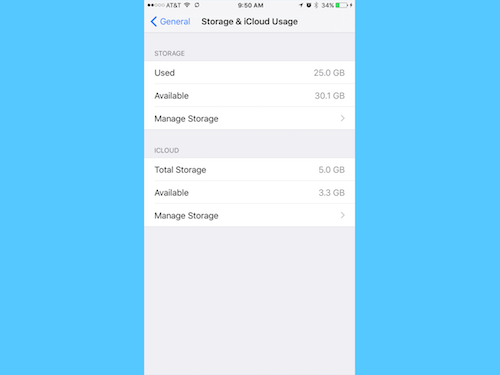
Thao tác thực hiện thử nghiêm trên một chiếc iPhone 64GB: Đã sử dụng 25GB, còn trống hơn 30GB.
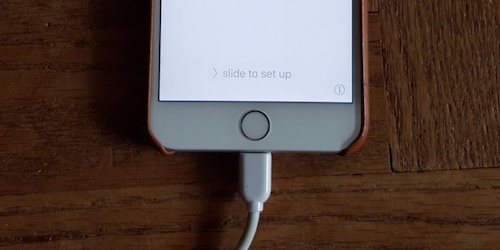
Thủ thuật này yêu cầu người dùng phải có cáp kết nối iPhone với máy tính đã cài đặt iTunes.
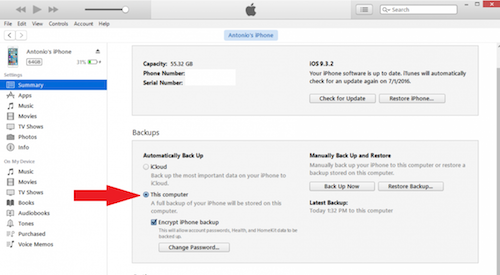
Trên giao diện iTunes, người dùng vào thẻ Summary > chọn This computer ở vùng Backups.
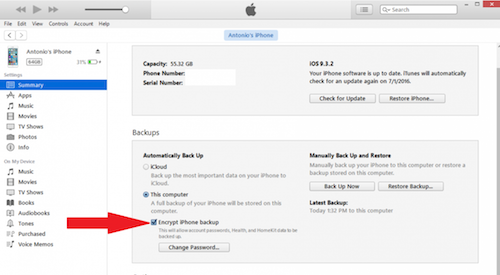
Đánh dấu chọn vào dòng Encrypt iPhone backup. Lúc này, sẽ có một thông báo hiện ra yêu cầu bạn nhập mật mã bảo vệ cho bản sao lưu của mình. Bạn nhập mã tùy ý và hãy nhớ kỹ mã đó.
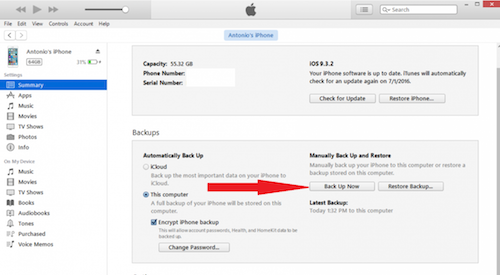
Nhấn Back Up Now.
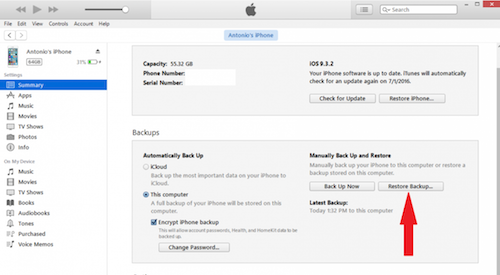
Quá trình sao lưu kết thúc, bạn nhấn vào Restore Backup...
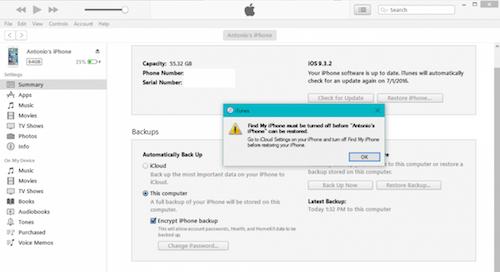
Nếu tính năng Find My iPhone trên điện thoại đang kích hoạt, iTunes sẽ yêu cầu tắt nó đi. Bạn cứ để nguyên thông báo trên iTunes. Chuyển sang iPhone, bạn vào Settings > chọn iCloud > kéo xuống Find My iPhone > chuyển sang chế độ vô hiệu hóa. Xong, quay lại iTunes, bạn nhấn OK.
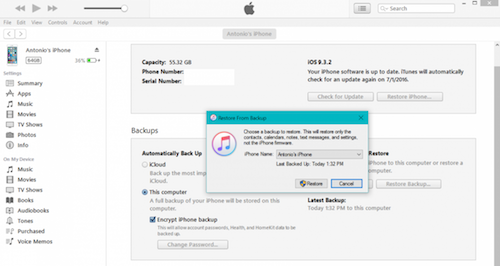
Chọn phiên sao lưu vừa thực hiện, rồi nhấn Restore > nhập mật mã đã tạo lúc đầu, để phục hồi.
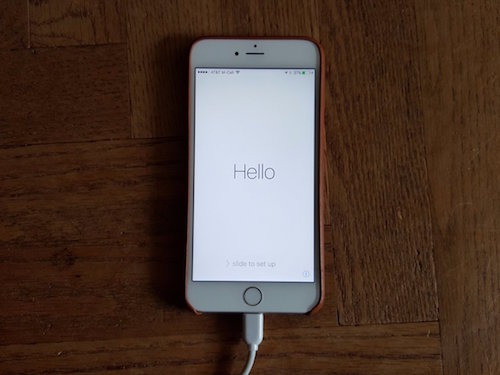
iPhone sẽ tự khởi động lại, không gây mất mát dữ liệu, ngược lại còn giải phóng một lượng lớn dung lượng bộ nhớ cho iPhone.
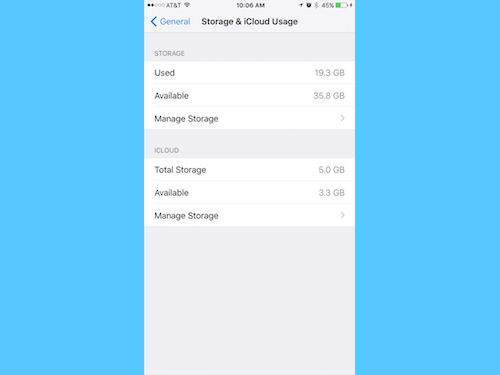
Nếu ban đầu chiếc iPhone chỉ còn trống hơn 30GB thì sau khi thực hiện thủ thuật trên, bộ nhớ trống đã tăng lên gần 36GB.
Mời các bạn đồng hành cùng báo Dân Việt trên mạng xã hội Facebook để nhanh chóng cập nhật những tin tức mới và chính xác nhất.
Tin cùng chuyên mục
Xem theo ngày
Xem
Tin nổi bật








Vui lòng nhập nội dung bình luận.